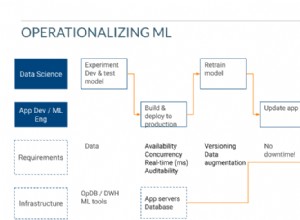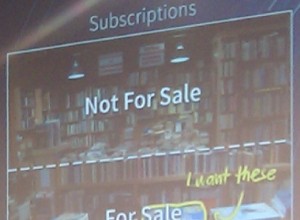Ansatz Nr. 1 Korrigieren Sie einfach Ihr Dockerfile
Der Pfad muss zuerst durch den Ordnerpfad ersetzt werden
korrigieren Sie es mit
Aber das sieht falsch aus. Befolgen Sie die nachstehenden Schritte, um die Docker-Images zu erstellen und sie mit der docker-compose.yml bereitzustellen, genau wie das Mongo-Image. Sie müssen Ihr eigenes Image erstellen und sie mit compose ausführen.
Ansatz Nr. 2 Bewährte Vorgehensweise zum Bereitstellen von Apps
App1-Docker-Image
-
Gehen Sie zu Ihrem App1-Ordner und erstellen Sie eine Dockerfile
Dockerfile
FROM node:8.9.1 WORKDIR ./app1/ COPY ./package.json ./app1/ RUN npm install CMD npm start COPY ./app1/ ./app1/ EXPOSE 8081 -
Erstellen Sie Docker-Images mit
App2-Docker-Image
-
Gehen Sie zu Ihrem App2-Ordner und erstellen Sie ein Dockerfile
Dockerfile
FROM node:8.9.1 WORKDIR ./app2/ COPY ./package.json ./app2/ RUN npm install CMD npm start COPY ./app2/ ./app2/ EXPOSE 8081 -
Erstellen Sie Docker-Images mit
Image mit Compose bereitstellen
-
Docker-compose.yml im Dev-Ordner erstellen
docker-compose.yml
version: '2' services: app1: image: app1Image ports: - 8082:8082 links: - mongo depends_on: - mongo app2: image: app2Image ports: - 8081:8081 links: - mongo depends_on: - mongo mongo: image: mongo:3.4.10 ports: - 27017:27017 volumes: - './dev/data/db:/data/db' links: - mongo depends_on: - mongo -
RUN App mit docker-compose
docker-compose up -d